
Do përdorues i produkteve Apple ka një llogari të regjistruar të Apple ID, e cila ju lejon të ruani informacione në lidhje me historinë e blerjes, mënyrat e bashkangjitura të pagesës, pajisjet e lidhura, etj. Nëse nuk planifikoni të përdorni një llogari Apple, mund ta fshini.
Fshini llogarinë tuaj Apple ID
Më poshtë do të shikojmë disa mënyra për të fshirë një llogari Apple Idy, të cilat ndryshojnë në qëllimin dhe ekzekutimin: e para do t'ju lejojë të fshini përgjithmonë llogarinë tuaj, e dyta do t'ju ndihmojë të ndryshoni të dhënat tuaja Apple ID, duke liruar kështu një adresë emaili për një regjistrim të ri, dhe e treta do të fshijë llogarinë nga pajisja Apple .
Metoda 1: hiqni plotësisht Apple ID
Ne tërheq vëmendjen tuaj për faktin se pas fshirjes së llogarisë Apple Idy, ju do të humbni qasjen në të gjithë përmbajtjen e blerë përmes kësaj llogarie. Fshini një llogari vetëm kur është vërtet e nevojshme, për shembull, nëse keni nevojë të lironi një adresë të bashkangjitur me email për të ri-regjistruar llogarinë tuaj (megjithëse metoda e dytë është e përsosur për këtë).
Cilësimet e Apple ID nuk parashikojnë një proces automatik të fshirjes së profilit, kështu që mënyra e vetme për të hequr qafe përgjithmonë llogarinë tuaj është të kontaktoni mbështetjen e Apple me një kërkesë të ngjashme.
- Për ta bërë këtë, shkoni te faqja e ndihmës Apple në këtë lidhje.
- Në bllok Specialistët e Apple klikoni në butonin "Marrja e ndihmës".
- Zgjidhni pjesën e interesit - "Apple ID".
- Meqenëse pjesa që na duhet nuk është e shënuar, zgjidhni "Seksione të tjera në lidhje me Apple ID".
- Zgjidhni artikullin "Tema nuk është e shënuar".
- Tjetra, do t'ju duhet të futni pyetjen tuaj. Nuk ja vlen ta shkruani letrën këtu, pasi jeni të kufizuar në vetëm 140 karaktere. Përshkruani shkurtimisht dhe qartë kërkesën tuaj, pastaj klikoni në butonin "Vazhdo".
- Si rregull, sistemi ofron për të kontaktuar mbështetjen me telefon. Nëse e keni këtë mundësi tani, zgjidhni artikullin e duhur dhe më pas tregoni numrin tuaj të telefonit.
- Një Zyrtar për Mbështetjen e Apple do t'ju thërrasë të cilit duhet të shpjegoni situatën.


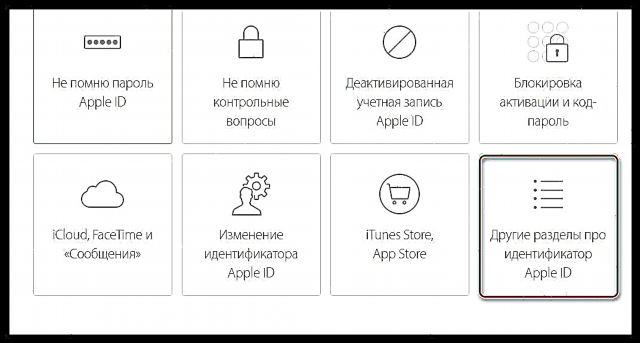

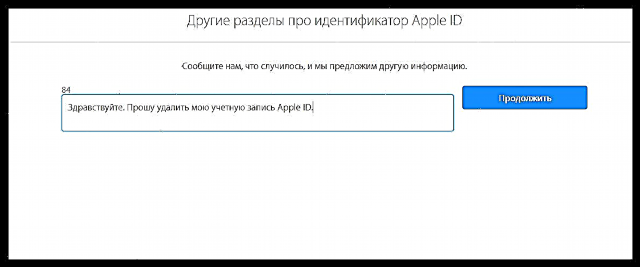

Metoda 2: Ndryshoni informacionin e Apple ID
Kjo metodë nuk po fshin plotësisht, por redakton informacionin tuaj personal. Në këtë rast, ne sugjerojmë të ndryshoni adresën tuaj të postës elektronike, emrin, emrin, mbiemrin, mënyrat e pagesës në informacione të tjera që nuk kanë lidhje me ju. Nëse keni nevojë për të liruar emailin tuaj, thjesht redaktimi i adresës tuaj të emailit do të jetë e mjaftueshme.
- Ndiqni këtë lidhje në faqen e menaxhimit Apple Idy. Ju do të duhet të regjistroheni në sistem.
- Do të çoheni në faqen e menaxhimit të Apple Idy. Para së gjithash, do t'ju duhet të ndryshoni adresën tuaj të postës elektronike. Për këtë, në bllok "Llogaria" klikoni me të djathtën në butonin "Ndryshimi".
- Në linjën e modifikimit, nëse është e nevojshme, mund të ndryshoni emrin dhe mbiemrin tuaj. Për të modifikuar adresën e bashkangjitur të emailit, klikoni në butonin Redakto Apple ID.
- Do t'ju kërkohet të vendosni një adresë të re email. Futeni atë dhe pastaj klikoni në butonin "Vazhdo".
- Si përfundim, do t'ju duhet të hapni kutinë tuaj të re postare, e cila duhet të marrë një mesazh me një kod konfirmimi. Ky kod duhet të futet në fushën e duhur në faqen Apple ID. Ruani ndryshimet.
- Në të njëjtën faqe zbrit në bllok "Security"pranë të cilit gjithashtu zgjidhni butonin "Ndryshimi".
- Këtu mund të ndryshoni fjalëkalimin tuaj aktual dhe pyetjet e sigurisë tek të tjerët që nuk kanë lidhje me ju.
- Fatkeqësisht, nëse më parë keni pasur një metodë pagese të lidhur, nuk mund të refuzoni plotësisht ta tregoni atë - mund ta zëvendësoni atë vetëm me një alternative. Në këtë rast, si një dalje, mund të specifikoni informacion arbitrar që akoma nuk do të kontrollohet nga sistemi deri sa të bëhet një përpjekje për të marrë përmbajtje përmes profilit. Për këtë, në bllok "Pagesa dhe dorëzimi" ndryshoni të dhënat në arbitrare. Nëse nuk keni treguar më parë informacione të paguara, siç është rasti në rastin tonë, atëherë lini atë ashtu siç është.
- Dhe së fundi, ju mund të lidhni pajisjet e bashkangjitura nga Apple Idy. Për ta bërë këtë, gjeni bllokun "Devices"ku do të shfaqen kompjuterët dhe pajisjet e bashkangjitura. Klikoni në njërën prej tyre për të shfaqur një menu shtesë dhe më pas zgjidhni butonin më poshtë "Delete".
- Konfirmoni qëllimin tuaj për të hequr pajisjen.










Pasi të keni ndryshuar plotësisht informacionin në lidhje me llogarinë Apple Idy, ju konsideroni se ajo ishte fshirë, pasi adresa e vjetër e postës elektronike do të jetë falas, që do të thotë se mund të regjistroni një profil të ri në të nëse është e nevojshme.
Shihni gjithashtu: Si të krijoni një Apple ID
Metoda 3: hiqni Apple ID nga pajisja
Nëse detyra juaj është më e thjeshtë, domethënë, mos e fshini profilin, por vetëm shkëputjen e Apple ID nga pajisja, për shembull, nëse dëshironi të përgatisni pajisjen për shitje ose logoni duke përdorur një ID të ndryshme Apple, detyrat mund të kryhen në dy mënyra.
- Për ta bërë këtë, hapni cilësimet në pajisje dhe pastaj në krye klikoni në Apple ID tuaj.
- Shkoni në fund të listës dhe zgjidhni "Exit".
- Takoni në artikull "Dil nga iCloud dhe Shitore".
- Për të vazhduar, nëse e keni aktivizuar funksionin Gjeni iPhone, do të duhet të futni fjalëkalimin tuaj Apple Idy për ta çaktivizuar atë.
- Sistemi do të kërkojë konfirmimin e logout. Duhet të kuptoni që të gjitha të dhënat e ruajtura në iCloud Drive do të fshihen nga pajisja. Nëse jeni dakord, klikoni në butonin. "Exit" për të vazhduar





Për momentin, këto janë të gjitha metodat e heqjes së Apple ID.











